- Het is een strijd om de zoekopdracht Powered by Yahoo kwijt te raken, omdat het een koppige PUP is.
- U kunt deze ongewenste software verwijderen door een speciaal hulpprogramma voor het verwijderen van malware te gebruiken.
- Het wordt ook aanbevolen om een hulpprogramma van derden te gebruiken om het koeriersprogramma te verwijderen.
- Het verwijderen van sporen van de browsers is ook een must als je de PUP wilt verwijderen.
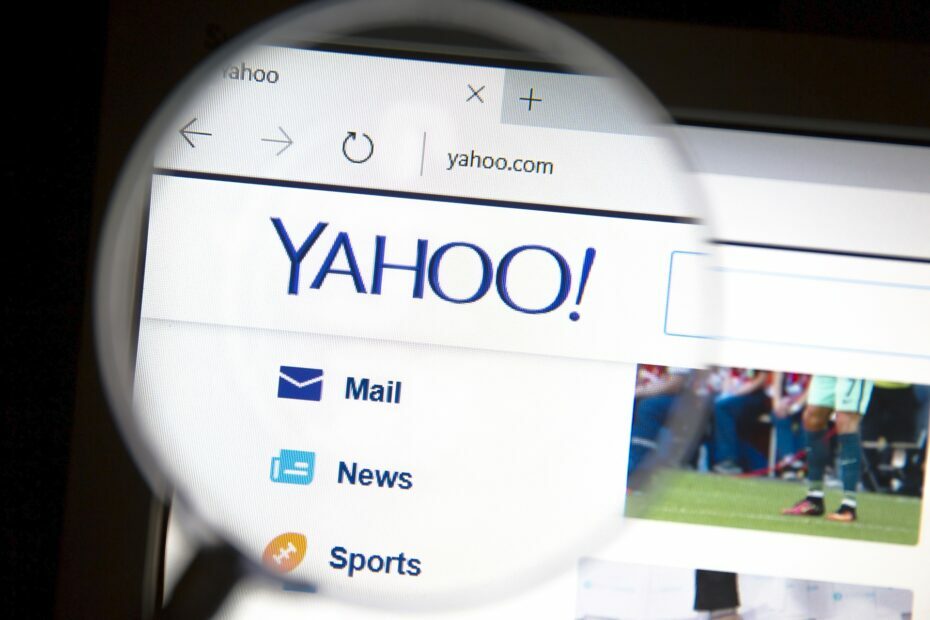
Deze software repareert veelvoorkomende computerfouten, beschermt u tegen bestandsverlies, malware, hardwarestoringen en optimaliseert uw pc voor maximale prestaties. Los pc-problemen op en verwijder virussen in 3 eenvoudige stappen:
- Download Restoro PC Reparatie Tool die wordt geleverd met gepatenteerde technologieën (patent beschikbaar) hier).
- Klik Start scan om Windows-problemen te vinden die pc-problemen kunnen veroorzaken.
- Klik Repareer alles om problemen op te lossen die de beveiliging en prestaties van uw computer beïnvloeden
- Restoro is gedownload door 0 lezers deze maand.
Als je een toevallige gebruiker bent van applicaties van derden (vooral gratis), heb je tijdens de installatie waarschijnlijk verschillende aanbiedingen gezien, met een verscheidenheid aan verschillende toepassingen.
Als het gaat om Yahoo! Aangedreven programma, dingen zijn niet zo transparant. Deze tool wordt op de achtergrond geïnstalleerd en haalt vervolgens uw browsers volledig in.
En het lijkt erop dat het nogal moeilijk te verwijderen is als het eenmaal is geïnstalleerd in je Windows 10 besturingssysteem.
We hebben besloten hier enig licht op te werpen en u de aanbevolen oplossingen te bieden voor het verwijderen van Search Powered by Yahoo.
Hoe kan ik Yahoo! Aangedreven door Windows 10?
1. Wat is Yahoo! Aangedreven en wat doet het?
Yahoo! Aangedreven is de PUP (Potentially Unwanted Program) die de neiging heeft om op de achtergrond te installeren terwijl je een andere applicatie van derden installeert.
We schreven al over de zoekbalken voor adware en browserkapers en hun neiging om zich in het volle zicht te verstoppen.
Stel, als u de standaardinstallatie kiest (wat de meeste gebruikers doen) in plaats van de aangepaste, is de kans groot dat de Yahoo PUP wordt geïnstalleerd zonder dat u het weet.
Wees dus voorzichtig met freeware-applicaties - ze kunnen uw pc infecteren met iets dat u duidelijk niet wilt. En je merkt het pas als het te laat is.
Zodra u deze tool per ongeluk op uw pc krijgt, verstoort het uw browse-ervaring door het thuisadres en de standaard te wijzigen zoekmachine op een of meerdere browsers en u te plagen met advertenties.
In vergelijking met sommige andere vergelijkbare kwaadaardige tools is deze applicatie echter behoorlijk veerkrachtig als het gaat om het verwijderen.
En vanwege het niet-viruskarakter is er een kans dat antivirusoplossingen zal het niet als een bedreiging herkennen.
Sommige gebruikers meldden dat het, zelfs nadat ze het uit de Controlepaneel, het was nog steeds aanwezig in hun respectievelijke browsers. Gelukkig zijn er een paar manieren om het voorgoed te verwijderen.
2. Gebruik een hulpprogramma voor het verwijderen van malware
- Download de antivirus via de onderstaande link.
- Voer het hulpprogramma uit en klik op Scannen.
- Wacht tot het hulpprogramma uw systeem scant en selecteer vervolgens wat u met de gedetecteerde programma's wilt doen.
- Herstarten uw pc.
Een manier om dit te doen is door een speciale malware- en adware-verwijderaar te gebruiken, zoals hieronder aanbevolen.
Het werkt niet alleen als een standaard antivirusprogramma dat alle ongewenste malware van uw pc verwijdert en voorkomt dat ze daar in de eerste plaats komen, maar het kan ook omgaan met programma's die zijn geïnstalleerd, maar PUP's.

ESET Internet Security
Elke keer dat u een PUP op uw pc heeft die moet worden verwijderd, verwijdert ESET Internet Security deze snel.
3. Verwijder het carrier-programma
Om deze toepassing van uw systeem te verwijderen, is een procedure in drie fasen vereist. Ten eerste moet u het draagprogramma van uw pc verwijderen.
Een efficiënte manier om programma's en alle bijbehorende subprogramma's van uw pc te verwijderen, is door een speciale Verwijderprogramma.
Omdat je misschien net zo goed op zoek bent naar het beste, raden we de onderstaande aan, een softwaretool die je pc schoonveegt van elk programma dat je onnodig acht.
Open gewoon de software, selecteer het programma dat moet worden verwijderd en selecteer vervolgens om ook alle overgebleven bestanden te verwijderen.
Dit zorgt ervoor dat er geen PUPS achterblijft, dat uw opslagruimte is vrijgemaakt en dat u een schone herinstallatie kunt uitvoeren alsof u voor de eerste keer bent.
⇒Download IObit Uninstaller
4. Verwijder de sporen uit de browsers
-
Google Chrome
- Klik op het 3-punts menu en open Instellingen.
- Vouw de. uitGeavanceerde instellingen.
- Scroll naar beneden en klik op Reset instellingen.
- Klik Resetten.
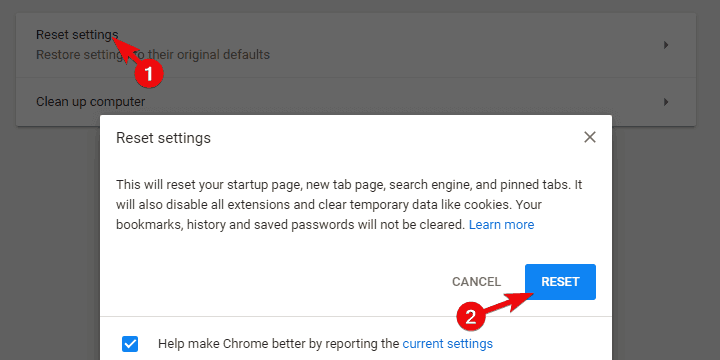
-
Mozilla Firefox
- Open het hamburgermenu en klik op Helpen.
- KiezenInformatie voor het oplossen van probleem.
- Klik op de Firefox vernieuwen knop.
- Klik Vernieuwen.
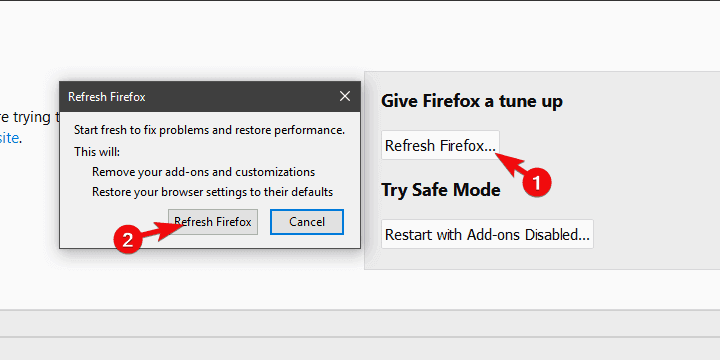
-
Microsoft Edge
- Open Rand.
- druk opCtrl + Shift + Delete.
- Vink alle vakjes aan en klik op Doorzichtig.
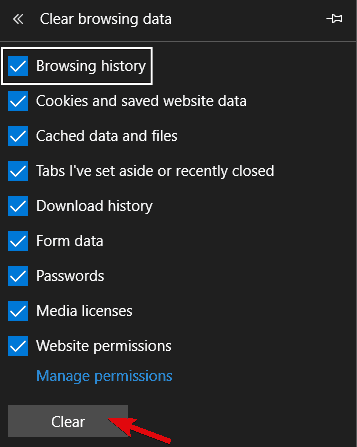
- HerstartenRand.
Dat is het. Na deze stappen verwijdert u Search Powered by Yahoo volledig van Windows 10.
Als u nog steeds problemen heeft met de Yahoo! Powered uninstall, bekijk onze lijst met de beste PUP-verwijderingstools. Voor andere vragen of suggesties, laat ze gerust achter in de opmerkingen hieronder.
 Nog steeds problemen?Repareer ze met deze tool:
Nog steeds problemen?Repareer ze met deze tool:
- Download deze pc-reparatietool goed beoordeeld op TrustPilot.com (download begint op deze pagina).
- Klik Start scan om Windows-problemen te vinden die pc-problemen kunnen veroorzaken.
- Klik Repareer alles om problemen met gepatenteerde technologieën op te lossen (Exclusieve korting voor onze lezers).
Restoro is gedownload door 0 lezers deze maand.


